Vizio Inc. staat bekend als een concurrerende fabrikant van HDTV's vanwege de aantrekkelijke prijzen en hoogwaardige producten. De Vizio Smart TV is de naam voor zowel een televisietoestel als een flatscreen-tv. De prijs varieert van de laagste $ 119.99 tot de hoogste $ 3499.99, wat geschikt is voor klanten met verschillende budgetten en eisen. Met deze intelligente Smart TV geniet je bij het afspelen van films van de uitstekende 4K Ultra HD kwaliteit.
Op basis van zo'n behoorlijke beeldkwaliteit, kun je niet anders dan je iTunes gekochte of gehuurde filmcollectie in deze tv plaatsen om af te spelen en er optimaal gebruik van te maken vreselijk geweldige tv-set. Maar het zal waarschijnlijk mislukken vanwege de DRM. In dit bericht zal ik de beste oplossingen naar voren brengen om het probleem op te lossen.
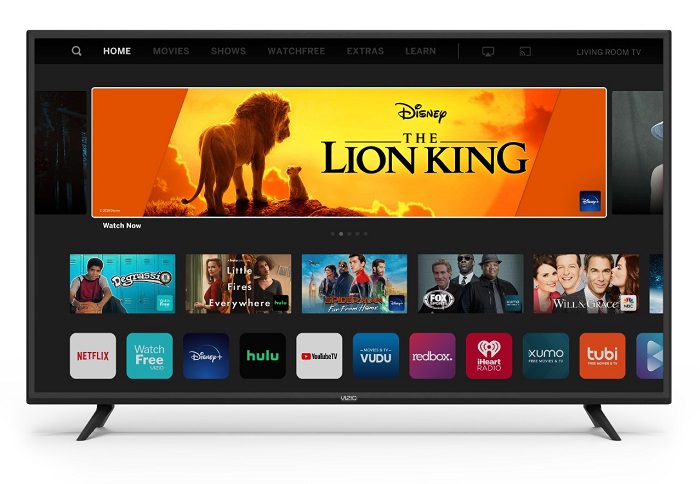
Deel 1. Waarom kiezen voor Vizio Smart TV in plaats van Apple TV?
Reactie: Zoals hierboven vermeld, is Vizio Smart TV een voordelige en degelijke televisie met een flatscreen-tv, wat voor de meeste mensen een prachtig alternatief is. Het wordt altijd beschouwd als de perfecte vervanging voor de Apple TV. En als we het vergelijken met Apple TV, is het niet moeilijk om te zien dat Vizio Smart TV meer waard is voor de gebruikers in die Apple TV, slechts een kleine streaming-box, maar geen tv-toestel, terwijl Vizio via HDTV kan worden bekeken. Uit dit stralende punt, zelfs als Vizio smart TV niet zoveel apps heeft als de Apple TV beschikbaar is, krijgt het nog steeds zijn plaats op de markt.
Deel 2. Wat voor soort inhoud kunt u krijgen van Vizio Smart TV?
Reactie: Hieronder volgt een lijst met entertainment-apps die u kunt verkrijgen via Vizio Smart TV:
Tv, films en video's: Netflix, XUMO, Amazon, Google Play Movies & TV, Vudu, Hulu, YouTube, Yahoo! SCREEN, Plex, YUPPTY, CHUCKLE, enzovoort.
Muziek: iHeartRadio, Pandora, YouTube, Plex, PLUTO.
Apps met UHD-materiaal: TG, YouTube, Netflix, Vudu, Amazon, UltraFilx.
Bezoek deze website voor meer beschikbare apps: VIZIO-internetapps
Maar wat als je een heleboel gedownloade iTunes-films hebt en je wilt ze afspelen op je Vizio Smart TV, is het dan mogelijk om dit te doen? Wat moet je dan doen? Blijf lezen en ik laat het je weten.
Deel 3. Kunnen iTunes M4V-films compatibel zijn met Vizio Smart TV?
Reactie:
Inmiddels is er geen directe manier om je iTunes M4V-video's op Vizio Smart TV af te spelen. Een haalbare truc die u kunt toepassen, is echter om Apple's FairPlay DRM te verwijderen en uw door iTunes gekochte en gehuurde films afspeelbaar te maken op uw Vizio TV. U kunt een professionele tool gebruiken om uw iTunes M4V-video's om te zetten in een gewone MP4-video, dat wil zeggen, TuneFab M4V Converter.
update: De Apple TV-app is nu beschikbaar op Vizio Smart TV. Nu kunt u rechtstreeks films kopen of huren vanuit de app en zelfs iTunes-films streamen naar uw Vizio Smart TV!
Voor meer tips om iTunes-films op tv af te spelen, raad ik u hier aan om te lezen: Hoe kun je iTunes-films op tv bekijken? (5 eenvoudige methoden)
Lees nu de volgende stapsgewijze handleiding om te weten hoe u iTunes-films op Vizio TV kunt afspelen.
Stap 1. Start en voer de TuneFab M4V Converter uit
Opmerking: met de proefversie van Windows mogen uw gehuurde iTunes M4V-video's niet worden geconverteerd.
Stap 2. Klik op de knop "Bestand toevoegen" en verder om uw uitvoerbestanden te selecteren
Na het klikken op de "Bestand toevoegen", kunt u uw video's selecteren die u wilt converteren en weergeven op uw Vizio Smart TV. Vervolgens kunt u uw ondertitels en audiotracks selecteren door op de knop Instellingen te klikken om uw favoriete uitvoerbestanden te krijgen.

Stap 3. Klik op de knop "Converteren"
Nadat alle voorbereidende werkzaamheden zijn voltooid, kunt u op het Converteren knop om je door iTunes gekochte en gehuurde video's te laten converteren en nadat de conversie is voltooid, kun je gratis geconverteerde video's krijgen in de uitvoermap.

Stap 4. Drie methoden om uw iTunes M4V-video's op uw Vizio Smart TV te bekijken
Manier 1. Gebruik Plex Media Server
Volgens het vorige deel wisten we al dat je Vizio Smart TV compatibel kan zijn met Plex Media Player. Dat wil zeggen, u kunt de geconverteerde iTunes M4V-video's selecteren en uploaden naar Plex-servers en uw iTunes M4V-video's bekijken met deze app. En de oplossing wordt op het juiste moment geboren.
U kunt Plex Media Server op uw pc installeren en uw eigen account maken. Geef daarna uw server een naam en skim al uw videobestanden. Ga terug naar je Vizio Smart TV, zoek de Plex-app en installeer en start deze. Nu kunt u inloggen met het nieuw gemaakte account om uw geconverteerde bestanden te vinden om de iTunes M4V-video's gemakkelijk te bekijken.
Manier 2. Overbrengen naar een USB-flashdrive
Als u geen nieuw Plex-account wilt toevoegen, kunt u uw iTunes M4V-video's gewoon op een USB-flashdrive plaatsen en deze USB-flashdrive aansluiten op uw Vizio Smart TV en dan kunt u uw iTunes M4V-films handig bekijken .
Manier 3. Profiteer van de HDMI-poort
Naast de bovenstaande vaardigheden om je iTunes M4V-video's op je Vizio Smart TV te bekijken, kun je je computer ook aansluiten met een HDMI-kabel, zodat je gewoon je geconverteerde iTunes M4V-video's op de computer kunt afspelen en de signaalbron van Vizio Smart TV als HDMI. En zo kunt u uw iTunes M4V-video's succesvol bekijken.
Tot nu toe kun je eenvoudig iTunes M4V-films bekijken op je Vizio Smart TV. De tv is zelfs compatibel met 4K Ultra HD-kwaliteit. Als je andere problemen hebt, laat het me dan weten door een reactie achter te laten!
Aanbevolen metingen:
▪ Neem een snelle tip: hoe u een film kunt huren op iTunes
▪ 2 manieren om iTunes-films in te wisselen via inwisselcode












